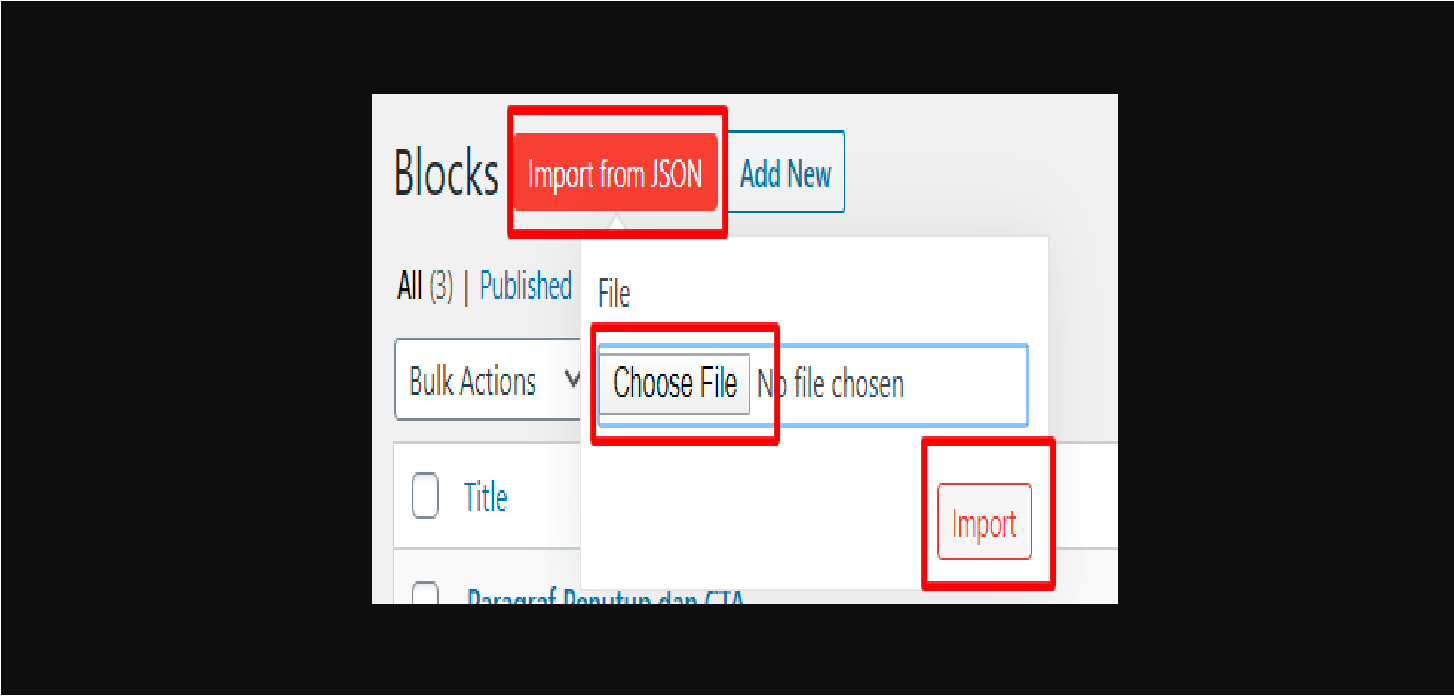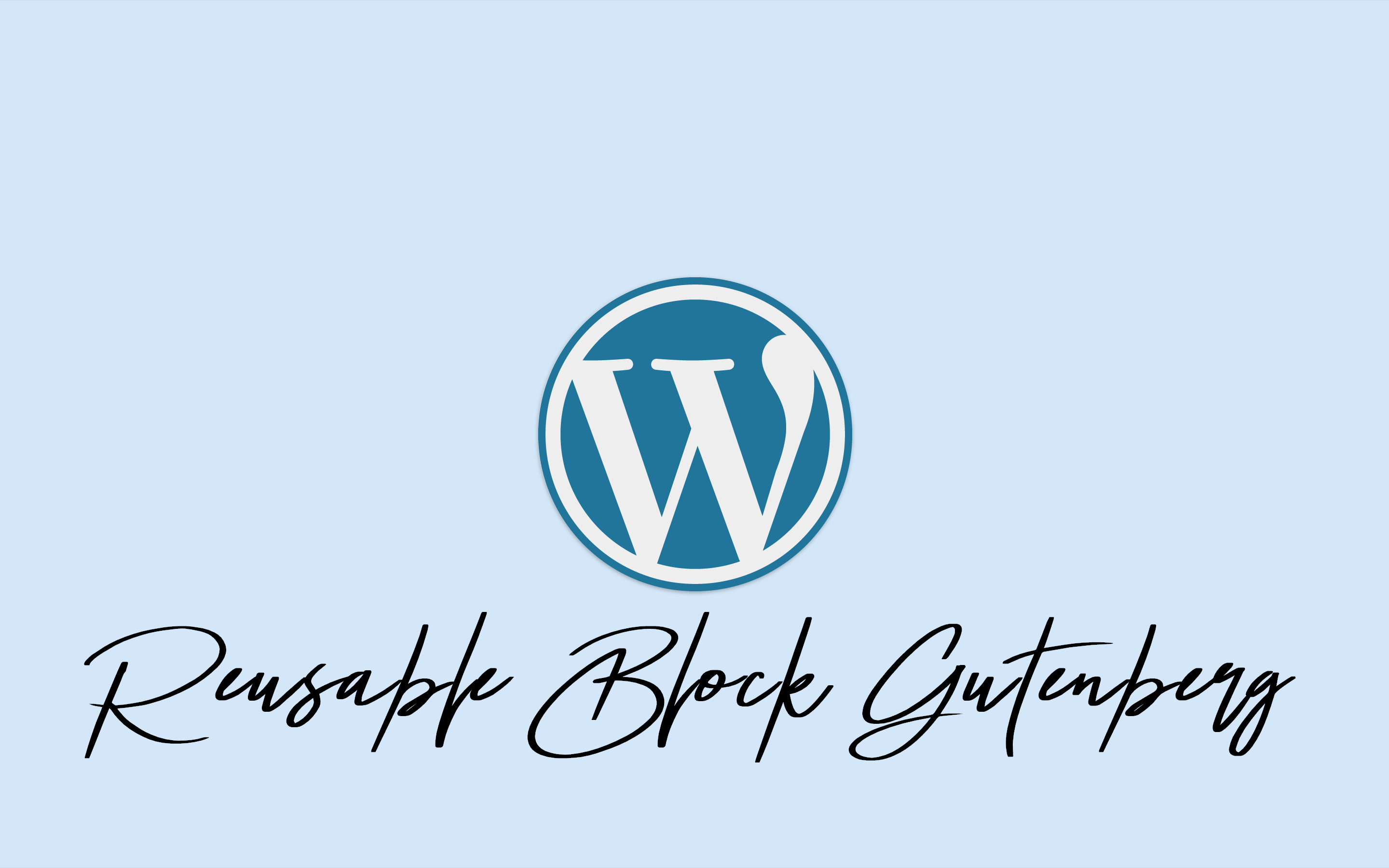Cara Menggunakan Reusable Block Gutenberg Pada WordPress
Sejak update 5.0 di tahun 2018 editor WordPress berubah menjadi Gutenberg yang mengusung Block Based User Interface. Di mana tampilan editor tersusun dari kotak (block) yang bisa dipindah-pindah hanya dengan menggesernya.
Salah satu fitur “rahasia” Gutenberg banyak orang yang tidak ketahui tentang reusable blok.
Apa Itu Reusable Block?
Sesuai denan namanya, Reusable Block adalah blok kustom yang bisa di simpan dan digunakan seperti blok default Gutenberg lainnya.
Jika sering menulis atau membuat hal yang sama berulang-ulang, membuatnya menjadi Reusable Block akan sangat membantu. Cukup dengan beberapa klik sudah bisa membuat potongan konten tanpa perlu repot kopas dari postingan lain.
Beberapa skenario yang bisa menggunakan Reusable Block sebagai berikut :
- Menambahkan call-to-action (CTA) berisi link afilasi atau form berlangganan
- Menampilkan banner iklan atau produk afilasi
- Menampilkan tombol sosial media atau sejenisnya
selain yang disebutkan di atas ada banyak lagi skenario yang bisa di manfaatkan menggunakan Reusable Block, seperti untuk menyimpan kode HTTML kustom yang sering di pakai. Selama sering digunakan tdak ada salahnya untuk mengubahnya sebagai Reusable Block.
Cara Mengunakan Reusable Block di Gutenberg
Panduan cara menggunakan Reusable Block di bagi menjadi 4 bagian. Mulai dari pembuatannya hingga cara menggunakan reusable blok yang barusan dibuat di website lainnya.
1. Cara Membuat Reusable Block Baru
Sebelum Reusable Block bisa digunakan harus membuatnya terlebih dahulu.
- Membuat atau mengedit post atau halaman di website. Setelah masuk ke Gutenberg Editor, klik pada Add Block di pojok kiri atas.

- Memilih blok apapun di menu yang terbuka. Sebagai contoh memilih blok Paragraph karena ingin menyimpan paragraph penutup artikel.

- Setelah selesai membuat blok sesuai dengan kebutuhan, klik blok tersebut dan klik titik tiga yang muncul di atasnya. Lalu pilih opsi Add To Reusable Blocks.

- Beri nama apapun di Reusable Block yang barusan di buat. Usahakan membuat nama yang sesuai dengan nama blok dan tujuannya di buat, sehingga mencarinya lebih mudah. Setelah itu klik Save.

- Bisa untuk menyimpan Reusable Block yang kedua atau yang seterusnya. Sebagai contoh selain Paragraph di atas juga ingin menyimpan blok Button sebagai CTA. Tinggal klik dan geser saja blok-blok yang disimpan seperti gambar di bawah ini:

- Lalu klik tiga titik yang ada di atasnya dan pilih Reusable Blok. Berikan nama, klik Save dan selesai! Beberapa blok Anda sudah tersimpan dan siap dipakai dengan satu klik saja.
2. Memasukkan Reusable Block Baru
Setelah reusable blok dibuat, berikut cara untuk memasukkan di post atau halaman website.
- Klik Add Block di kiri atas. Lalu, geser ke bawah sampai menemukan Reusable. Klik panah yang ada di samping untuk membuka menu yang berisi reusable block yang pernah disimpan.

- Cara lain yang lebih cepat adalah dengan memasukkan nama reusable block di kotak pencarian. Maka dari itu, buatlah nama reusable blok yang mudah diingat dan sesuai kebutuhan.

- Kemudian, klik reusable blok yang ingin digunakan, maka akan langsung muncul di editor setelahnya.
3. Cara Mengedit Reusable Blok Baru
Peringatan!
Mengedit reusable blok akan mengganti semua blok di post/halaman sebelumnya dengan reusable blok versi baru. Jadi, misalnya saja mengedit reusable blok untuk mengganti warnanya. Nah, berarti semua post/halaman yang menggunakan reusable blok tersebut juga akan secara otomatis berganti warnanya.
- Pertama klik tombol Add Block di kiri atas. Lalu, geser ke bawah hingga menemukan Reusable. Klik panah di sampingnya, kemudian pilih Manage all reusable blocks. Maka akan dibawa keluar dari Gutenberg Editor, jadi pastikan post/page sudah disimpan terlebih dahulu.
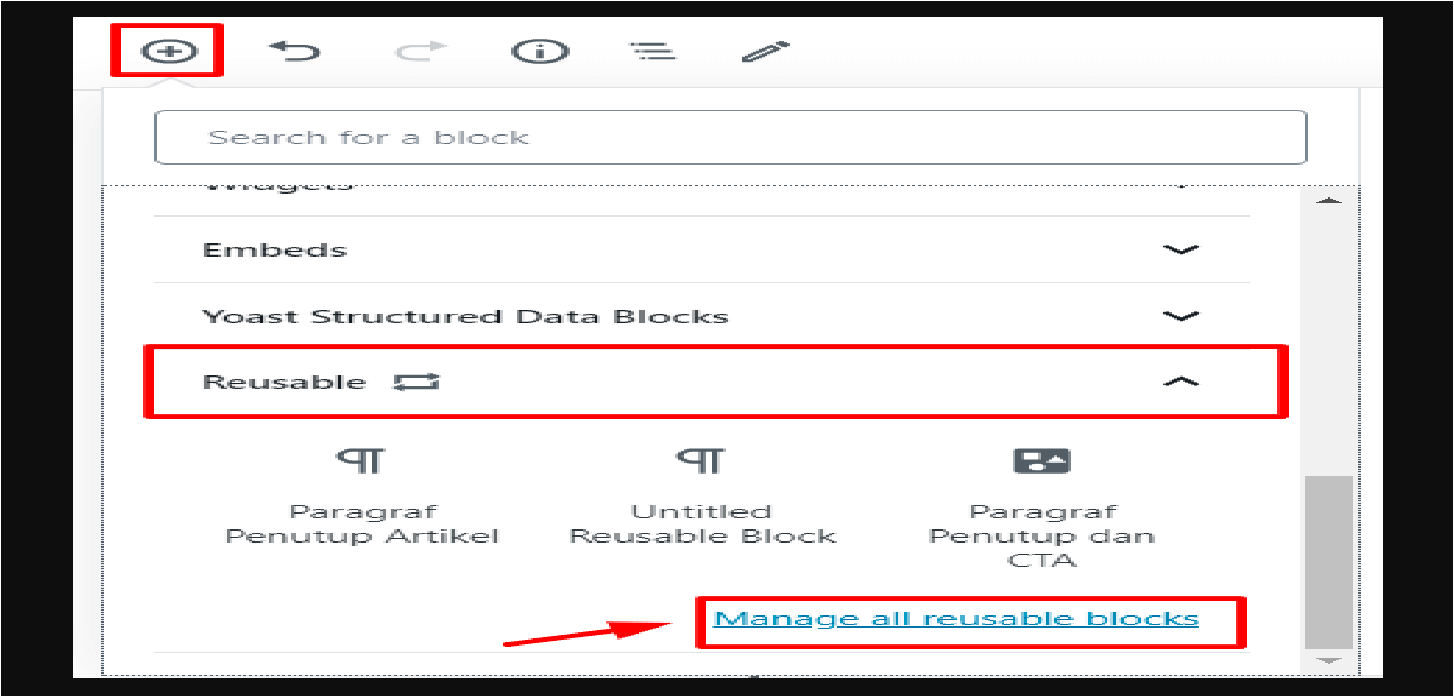
- Pilih reusable block mana yang ingin diubah, lalu klik Edit di bawahnya.
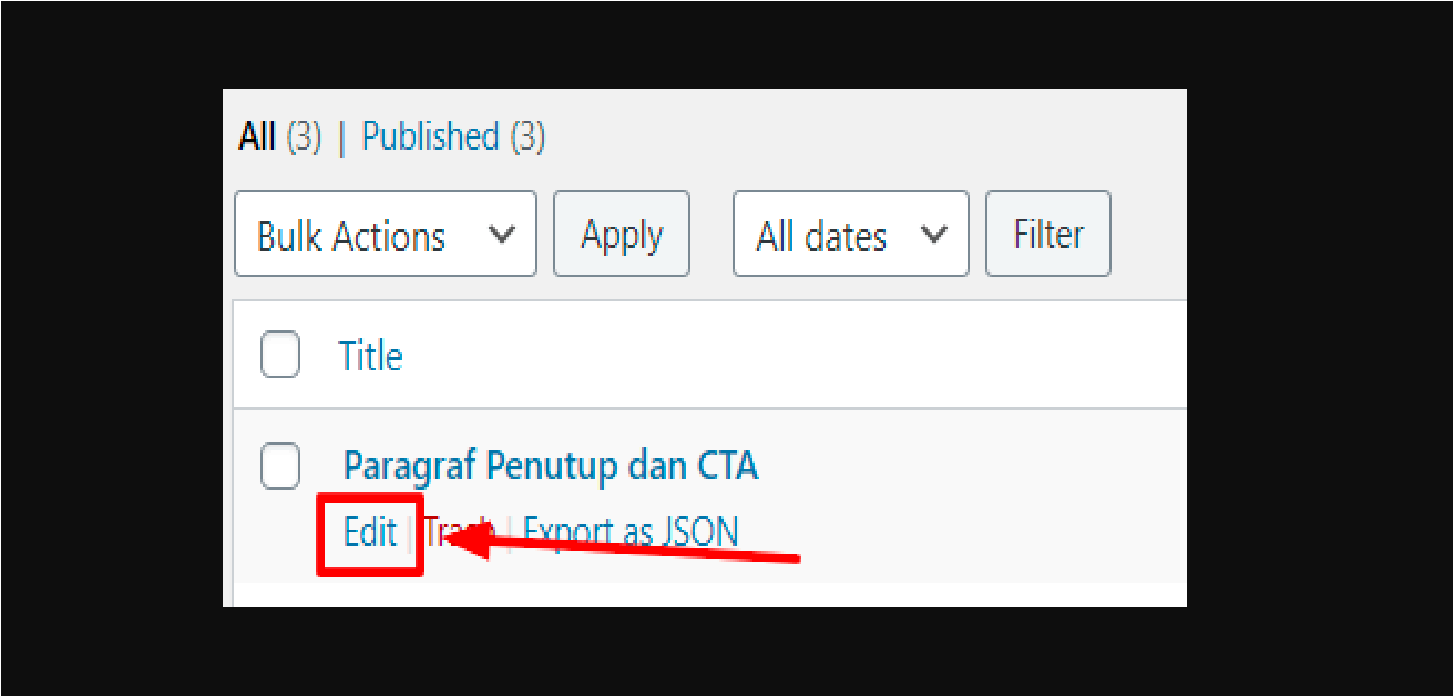
- Setelah itu akan menuju ke halaman editor. Lakukan perubahan yang diinginkan, kemudian klik Update di kanan atas.
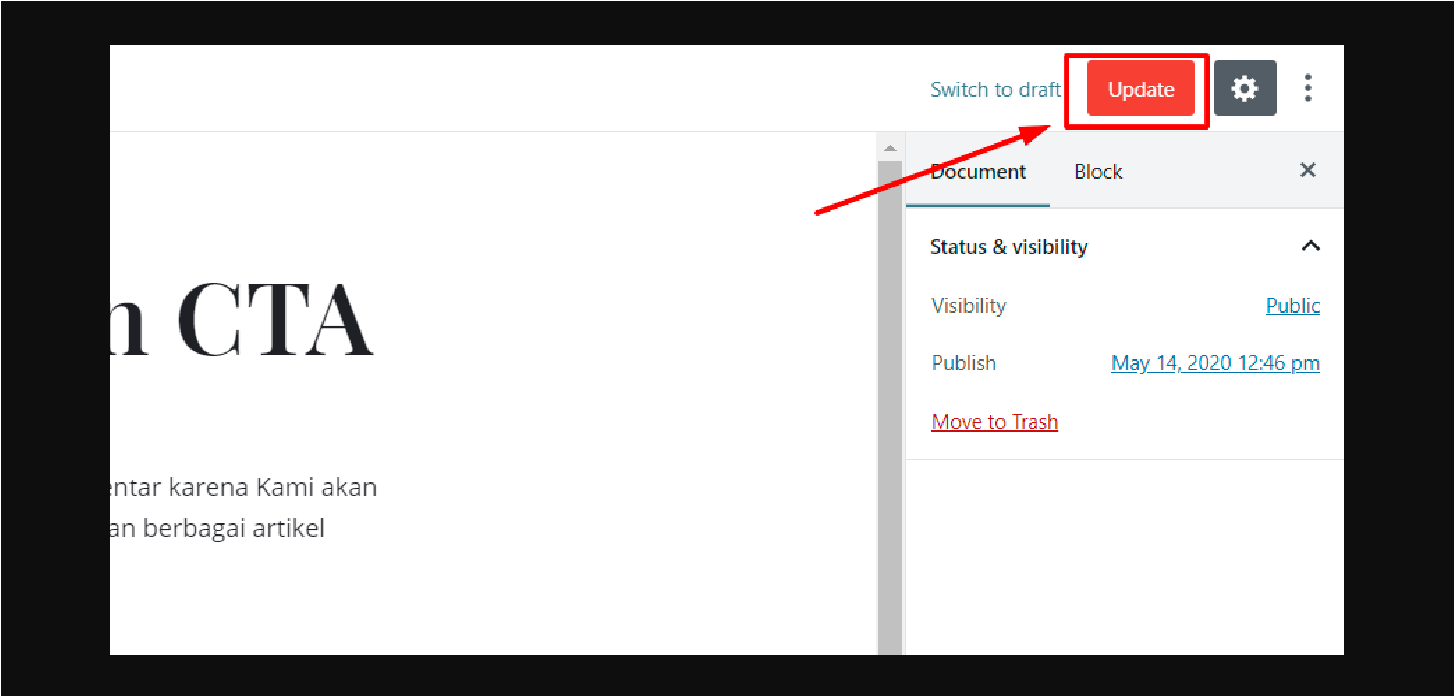
4. Cara Menggunakan Reusable Blok yang Sama di Website Lainnya
Kelebihan Reusable Block lainnya adalah penggunaannya tak hanya terbatas satu website saja. Tetapi juga bisa menggunakan Reusable Block yang sama dengan website lain tanpa perlu membuatnya dari awal.
Berikut cara menggunakan Reusable Block yang sama di website lain, sebagai berikut :
- Klik Add Block di Gutenberg Editor. Lalu, geser ke bawah hingga menemukan menu Reusable. Klik panah di sampingnya, kemudian pilih Manage all reusable blocks.
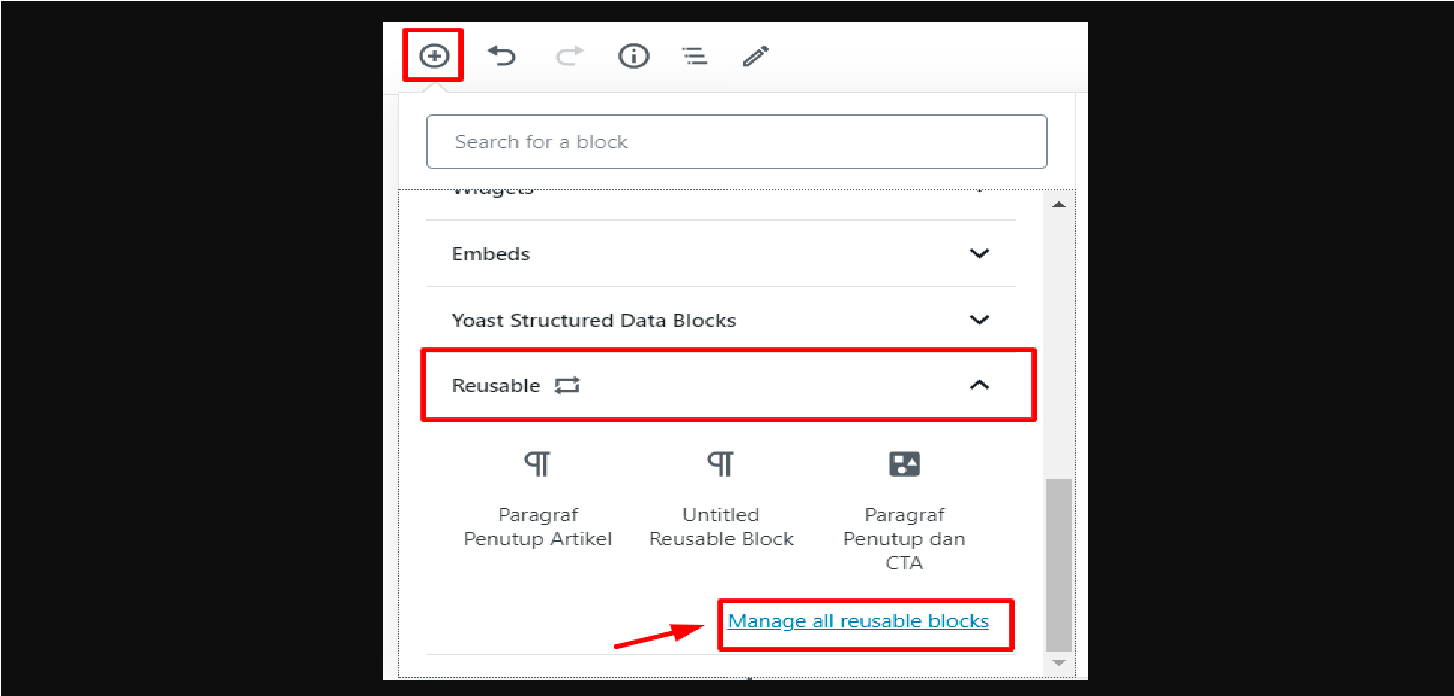
- Klik Export as JSON tepat di bawah reusable blok yang ingin digunakan di website lainnya. Dengan begini, reusable blok tersebut akan disimpan di komputer.
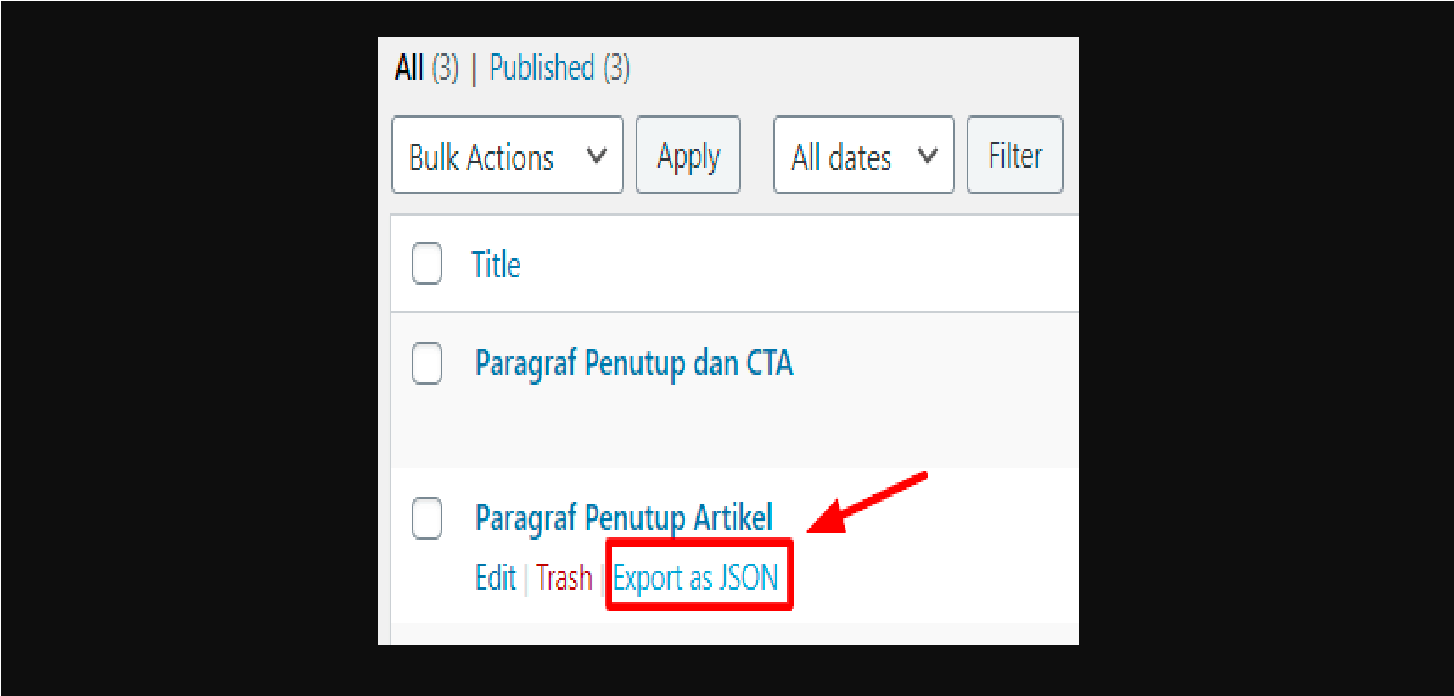
- Login ke website lainnya. Ulangi langkah di atas, tapi sekarang harus memilih Import from JSON alih-alih Export as JSON. Kemudian pilih reusable blok yang sudah disimpan di komputer tadi melalui Choose FIle, lalu klik Import.